Tại sao hộp đựng AirPods của tôi nhấp nháy màu cam và cách khắc phục

Bạn thực sự yêu thích AirPods của mình, nhưng rồi điều không thể tưởng tượng được lại xảy ra: Bạn thấy đèn màu cam nhấp nháy trên hộp đựng AirPods. Điều này có nghĩa là gì? Bạn khắc phục nó như thế nào?
Các bước của chúng tôi có thể áp dụng với AirPods Pro thế hệ thứ hai, AirPods 3 và các phiên bản cũ hơn.

Đèn màu cam trên AirPods của tôi có ý nghĩa gì?
Nhìn thấy đèn màu cam sáng liên tục trên hộp đựng AirPods là dấu hiệu tích cực, cho biết AirPods hoặc hộp đựng đang sạc. Đèn LED màu cam nhấp nháy cho biết có sự cố tiềm ẩn. Tùy thuộc nhiều vào việc tai nghe có nằm trong hộp đựng hay không.
Bước 1: AirPods nằm trong hộp, đèn màu cam sáng liên tục: AirPods của bạn hiện đang sạc, do đó mọi thứ đều ổn khi bạn thấy thông báo này.
Bước 2: Đèn màu cam liên tục; AirPods không nằm trong hộp sạc: Trong trường hợp này, hộp sạc có thể không đủ pin để sạc AirPods của bạn. Điều này có nghĩa là lần sau khi bạn đặt AirPods vào hộp sạc, bạn sẽ cần kết nối hộp sạc với ổ cắm điện để sạc.
Bước 3: Đèn trên hộp đựng nhấp nháy màu cam: Khi đèn trên hộp đựng nhấp nháy màu cam, thường là do AirPods không thể ghép nối với nguồn âm thanh, chẳng hạn như iPhone, TV thông minh hoặc thiết bị hỗ trợ Bluetooth khác.

Cách giải quyết tình huống đèn cam nhấp nháy
Nếu đèn trên hộp đựng AirPods nhấp nháy màu cam, có một số cách bạn có thể thực hiện để giải quyết vấn đề. Cách dễ nhất bạn có thể làm là đợi bằng cách giữ AirPods trong hộp đựng. Hy vọng là đèn nhấp nháy sẽ biến mất khi hộp đựng hoặc AirPods được sạc đủ.
Nếu cách đó không hiệu quả, hãy thiết lập lại và ghép nối lại AirPods của bạn.
Bước 1: Để thực hiện, hãy giữ AirPods trong hộp, sau đó đợi ít nhất 30 giây.
Bước 2: Trên iPhone của bạn, chọn ứng dụng Cài đặt. Trong ứng dụng Cài đặt, chọn Bluetooth.
Bước 3: Chọn biểu tượng “i” bên cạnh tên thiết bị AirPod, sau đó chọn Quên thiết bị này, rồi xác nhận. Thoát khỏi ứng dụng Cài đặt.
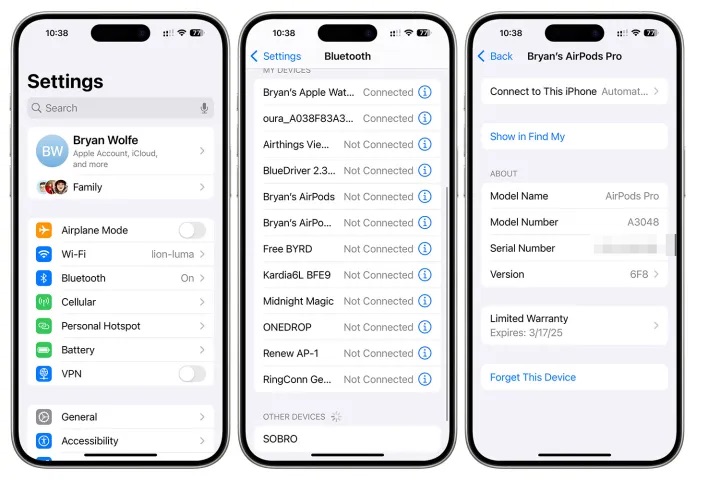
Bước 4: Bạn nên đặt AirPods gần iPhone, sau đó mở nắp AirPods trong khi nhấn nút thiết lập ở mặt sau của hộp đựng tai nghe trong ít nhất 15 giây. Làm theo hướng dẫn trên màn hình để ghép nối lại AirPods.
Bước 5: Nếu bạn vẫn thấy đèn màu cam nhấp nháy trên hộp đựng AirPods, vấn đề có thể nằm ở nguồn âm thanh. Trong trường hợp này, hãy khởi động lại thiết bị đó và xem sự cố có biến mất không.
Bước 6: Bạn cũng có thể vệ sinh AirPods theo hướng dẫn của chúng tôi. Giải pháp này ít có khả năng giải quyết vấn đề nhất, nhưng hãy thử nhé.
Bước 7: Khi mọi cách đều không hiệu quả, hãy liên hệ với bộ phận Hỗ trợ của Apple. Hy vọng rằng bộ phận này có thể giúp bạn giải quyết tình trạng đèn cam nhấp nháy.
Xem nhiều nhất
Điện thoại bị nổi quảng cáo liên tục nên khắc phục thế nào
674,709 lượt xem3 cách sửa file PDF bạn không thể bỏ qua - Siêu dễ
461,082 lượt xemMẹo khắc phục điện thoại bị tắt nguồn mở không lên ngay tại nhà
241,609 lượt xemCách xoá đăng lại trên TikTok (và tại sao bạn nên làm như vậy)
217,010 lượt xemLý giải vì sao màn hình cảm ứng bị liệt một phần và cách khắc phục
196,864 lượt xem

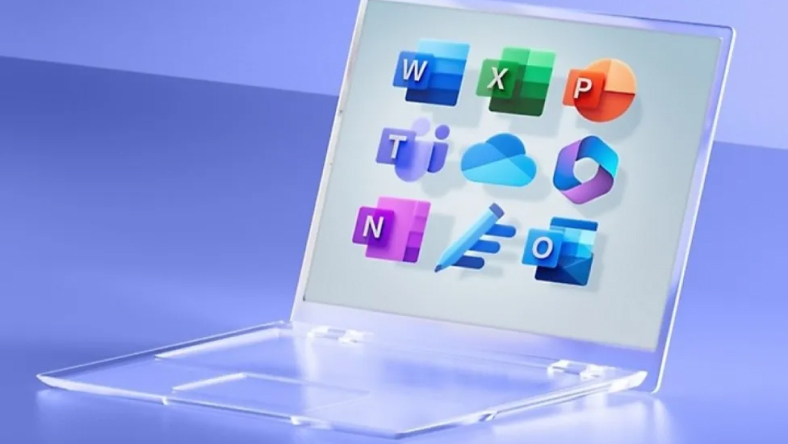

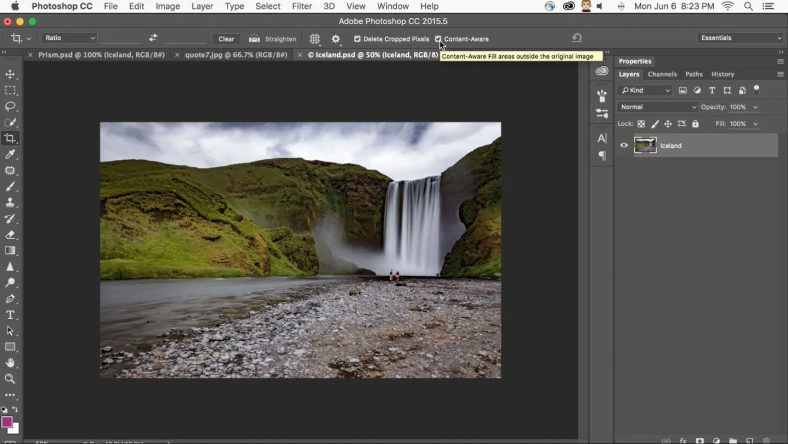
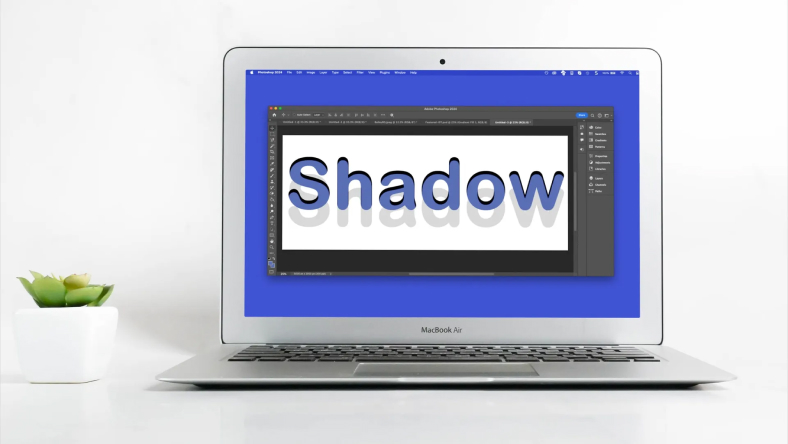
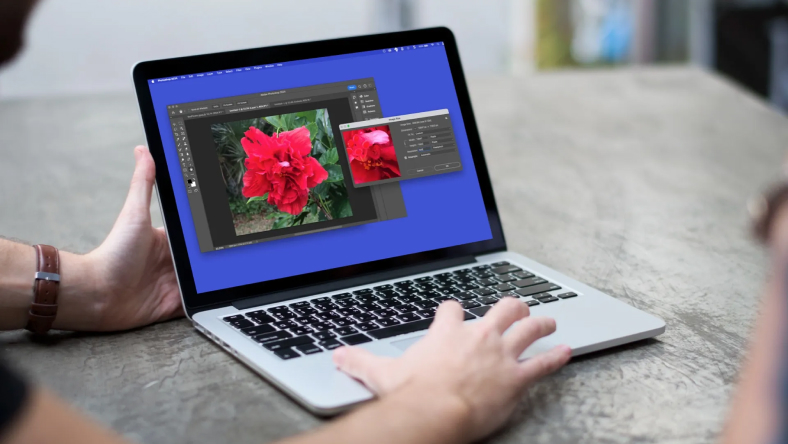







Thảo luận
Chưa có thảo luận nào về Bài viết Tại sao hộp đựng AirPods của tôi nhấp nháy màu cam và cách khắc phục